Cara Menambahkan Ukuran Kertas F4 / Folio di MS. Word dan MS. Excel
Sahabatinet.com - Cara menambahkan ukuran kertas F4 atau Folio di Ms. Words dan Ms. Excel | Ukuran kertas F4 atau Folio adalah ukuran kertas yang sangat sering digunakan untuk mencetak dokumen entah itu dokumen administrasi perkantoran atau untuk mencetak tugas - tugas sekolah maupun kampus.
Selain menggunakan kertas ukuran F4 untuk mencetak dokumen juga bisa menggunakan ukuran A4 akan tetapi untuk ukuran F4 atau Folio sayang tidak ada dalam pilihan ukuran kertas di Ms. Office Word atau Excel.
Untuk bisa mencetak dengan ukuran F4 atau Folio di Ms. Office perlu menambahkannya di settingan printernya. Jika anda ingin didalam pilihan ukuran kertas F4 atau Folio ada di dalam pilihan MS. Word atau Excel maka anda harus menambahkan secara manual disettingan printernya yang akan dijadikan untuk mencetak dokumen.
Baca Juga : Cara Menambah Ukuran Kertas F4 Pada Printer
Pada Microsoft Word anda bisa setting langsung ukuran kertas F4 dengan memilih settingan ukuran lainnya atau custome size dan memasukkan lebar 21,59 cm x tinggi 33 cm, tetapi cara tersebut tidak bisa anda terapkan jika anda menggunakan microsoft excel.
Jadi jalan satu satunya supaya bisa mencetak dengan ukuran Folio atau F4 maka harus memasukkan settingan ukuran kertas manual di settingan printernya. Dengan cara ini maka ukuran kertas yang tidak ada bisa ditambahkan dan nantinya akan muncul di pilihan ukuran kertas.
Namun masalah ukuran kertas ini tidak akan anda jumpai jika ternyata dalam komputer atau laptop anda sudah disetting penambahan kertas F4, anda akan menemui pilihan ukuran kertas F4 langsung secara otomatis di pilihan ukuran kertas di Microsoft words atau excel.
Untuk mengatasi masalah tidak adanya ukuran kertas Folio atau F4 didalam komputer anda silahkan anda ikuti tutorial penambahan ukuran kertas di bawah ini di settingan printernya. Cara ini bisa diterapkan di Windows 7, windows 8 dan Windows 10.
Berikut langkah - langkah menambahkan Ukuran kertas F4 atau Folio di printer :
- Silahkan anda klik start > Devices and Printers atau Klik Start > Setting > Devices jika anda menggunakan windows 8 dan 10.
- Pilih Printers and Scanner > Pilih Printer yang akan ditambahkan Ukuran Kertasnya.
- Selanjutnya pilih Print Server Properties dan akan muncul jendela settingan untuk menambah ukuran kertas.

- Isikan data seperti diatas sesuai dengan urutan nomer diatas.
- Setelah semua sudah diisi langkah selanjutnya Klik Save Form.
- Terakhir untuk menyimpan Settingan Klik OK dan Restart komuter anda.
- Selesai.
Cara penambahan ukuran kertas Folio atau F4 di Microsoft Office Word dan Excel tersebut bisa diterapakan ke semua jenis merk printer dan langkah - langkahnya juga sama seperti diatas.
Jika anda mengalami kendala atau kesulitan bisa tinggalkan komentar dibawah siapa tau saya dapat membantu anda untuk menyelesaikan masalah anda.

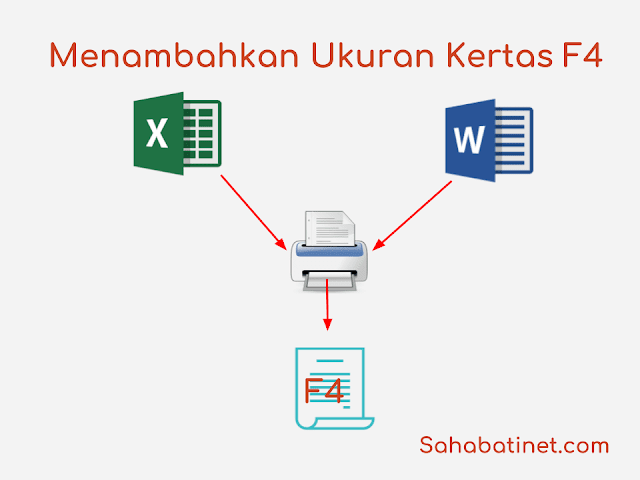
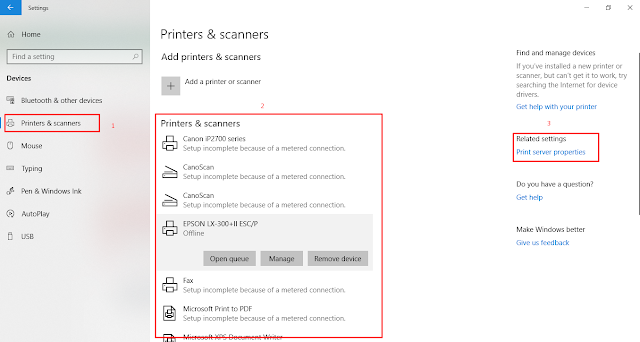
Post a Comment for "Cara Menambahkan Ukuran Kertas F4 / Folio di MS. Word dan MS. Excel"